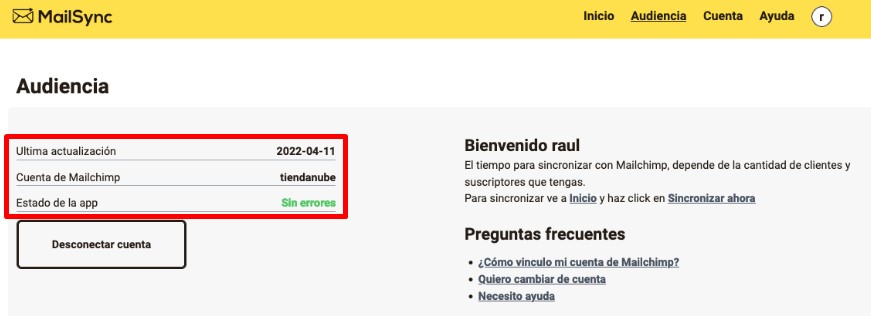La aplicación de MailSync te va a permitir importar a tus clientes y suscriptores a Mailchimp, para poder usar esa plataforma para las campañas de email marketing de tu negocio.
Con la aplicación vas a poder:
- Importar la lista de clientes de tu Tiendanube hacia Mailchimp
- Agregar etiquetas a cada cliente para segmentar e identificar diferentes audiencias dentro de Mailchimp
Ten en cuenta que el plan gratuito de Mailchimp permite importar hasta 2000 suscriptores. Puedes conocer más en su página de 🌐Planes.
En este tutorial, te contamos cómo instalar esta aplicación en tu tienda.
¡Vamos a los pasos!
1. Ingresar a la 📱Tiendanube Aplicaciones para instalar la aplicación.
Puedes acceder desde este link 👉MailSync - Tiendanube Aplicaciones.
2. Una vez ahí, hacer clic en "Instalar aplicación".

3. Se abrirá automáticamente el Administrador de tu tienda para que puedas aceptar los permisos de la aplicación haciendo clic en "Aceptar y empezar a usar".
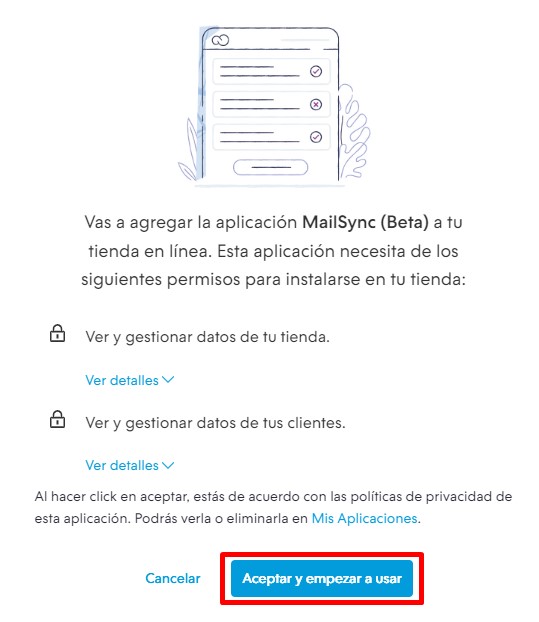
4. Después, te redireccionará a la página de la aplicación, donde debes ingresar los datos de tu cuenta de Mailchimp (Api Key, nombre y correo electrónico). Luego, hacer clic en "Conectar con Mailchimp". 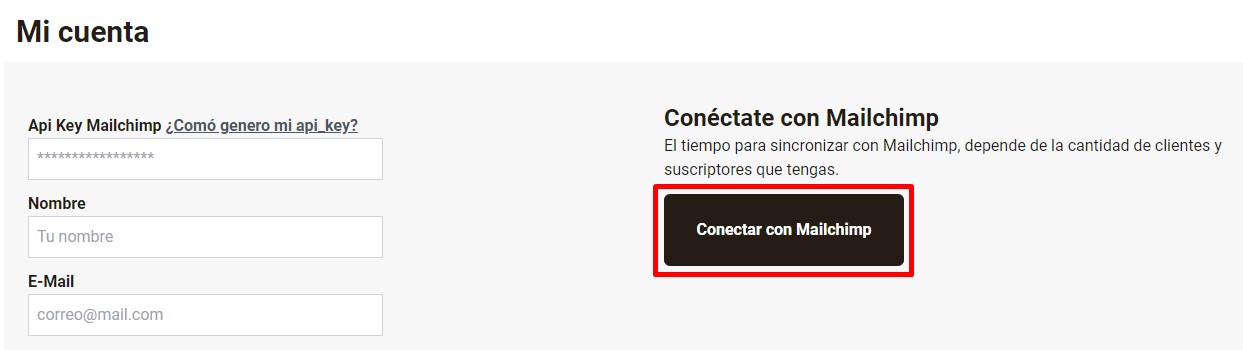
5. Cuando se guarden las credenciales, vas a ver un mensaje de éxito. Hacer clic en "Aceptar" para continuar.
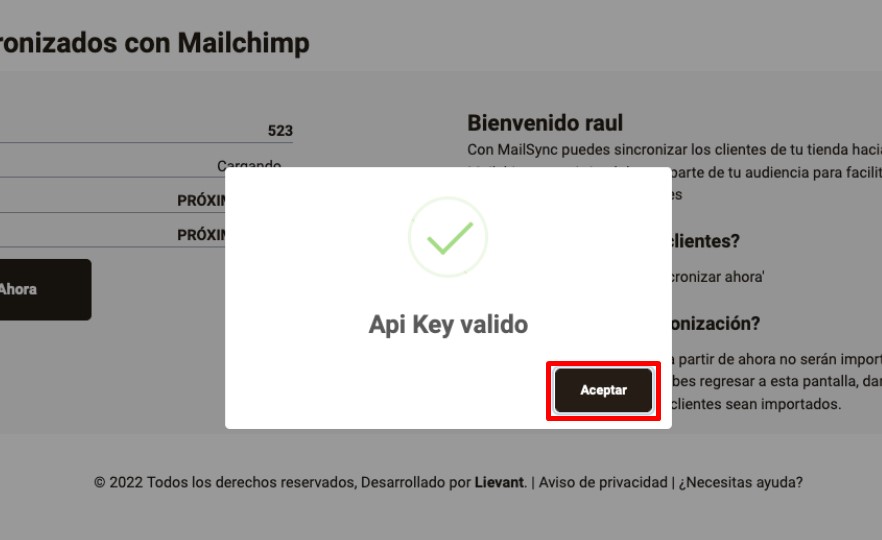
6. Hacer clic en "Sincronizar ahora" para iniciar la importación de clientes de Tiendanube a Mailchimp. 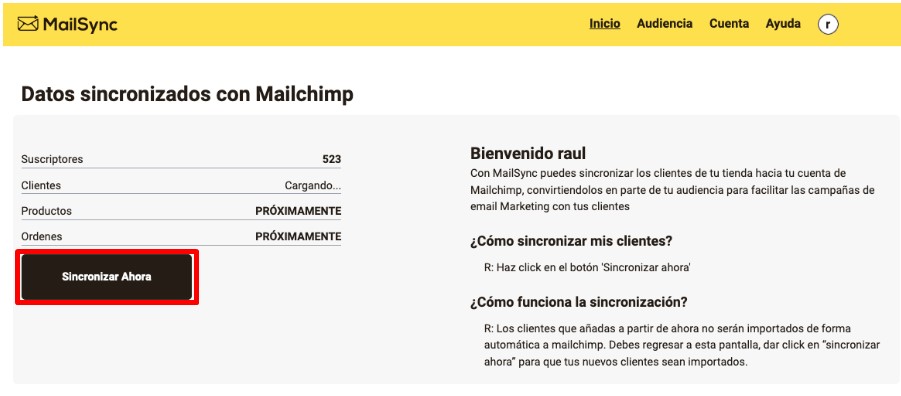
7. Tu lista de clientes se va a estar importando. Para que la información se vea reflejada puede tardar hasta 30 minutos.
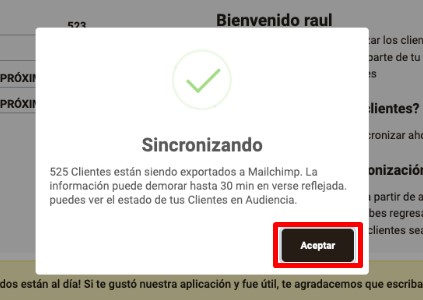
Hacer clic en "Aceptar".
¡Listo! 🙌
Vas a haber importado tu lista de clientes de Tiendanube a Mailchimp.
Podés verificarlo en la sección "Audiencia", donde vas a ver si la importación fue exitosa: